Excel 2011에서 눈금 선을 인쇄하는 방법
Excel 2011 스프레드 시트는 일반적으로 컴퓨터에서 쉽게 읽을 수 있습니다. 운이 좋으면 스프레드 시트의 정보를 읽거나 이해해야하는 대부분의 사람들이 컴퓨터에서 정보를 볼 수 있습니다. 그러나 결국 스프레드 시트를 인쇄하여 종이로 읽을 수있게되면 자체 문제가 발생합니다. 이러한 문제 중 하나는 기본적으로 Excel 2011에서 눈금 선이 인쇄되지 않는다는 것입니다. 즉, 인쇄 된 스프레드 시트는 시각적으로 구분하기 어려운 데이터 그룹 모음이됩니다. 다행히 Excel 2011에서 인쇄 할 때 눈금 선을 활성화하여 스프레드 시트를보다 쉽게 읽을 수 있습니다.
Excel 2011에서 인쇄 할 때 줄 표시
눈금 선은 화면에서 Excel 2011 스프레드 시트를 볼 때 표시되는 선입니다. 가로 및 세로 선 패턴으로 데이터를 셀로 간단하고 시각적으로 분리 할 수 있습니다. 데이터가 함께 실행되는 것을 방지하고 해당 데이터를 행과 열로 구성하는 데 도움이됩니다. 따라서이 수준의 조직을 Excel 2011의 프린터 스프레드 시트로 가져 오려면 아래 단계를 따르십시오.
1 단계 : Excel 2011에서 스프레드 시트를 엽니 다.
2 단계 : 창의 맨 위에있는 가로 녹색 막대에서 레이아웃 탭을 클릭하십시오.

3 단계 : 창의 맨 위에있는 리본 인쇄 섹션에서 눈금 선 왼쪽에있는 상자를 선택하십시오. 리본에는 두 개의 눈금 선 옵션이 있습니다. 하나는 보기 섹션에 있지만이 목적을 위해 원하는 것은 인쇄 섹션에 있습니다.
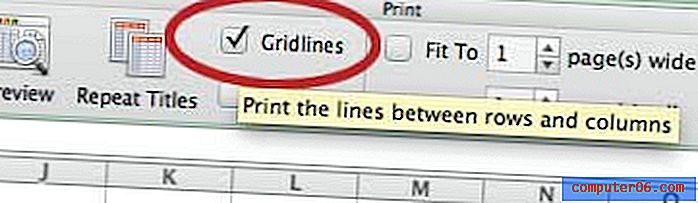
이제 스프레드 시트를 인쇄 할 때 격자 선이 빠른 미리보기에 표시되어 어떤 데이터가 어떤 행 또는 열에 속하는지를 쉽게 알 수 있습니다.
Excel 2011 스프레드 시트의 수신자가 열 수없는 데 어려움이 있습니까? 최신 버전의 Excel을 사용하고있을 수 있습니다. 이전 버전의 프로그램을 사용하는 사람들과 호환되도록 Excel 2011에서 기본 파일 형식을 변경하는 방법에 대해 알아 봅니다.
Microsoft Office 2013 및 / 또는 Mac 용 추가 사본을 구입해야하는 경우 Office 365 구독을 고려하십시오. 저렴한 가격으로 최대 5 대의 컴퓨터에 Office를 설치할 수 있으며 여기에는 PC 또는 Mac 컴퓨터의 조합이 포함될 수 있습니다.



